文章详情页
win11任务栏变小的设置教程
浏览:60日期:2023-01-12 11:26:05
有的朋友在安装完win11系统后,发现自己的任务栏太大了,占据了屏幕过多的空间,想要将任务栏缩小又不知道怎么将任务栏变小,其实我们只需要通过更改注册表就可以了,下面就一起来看一下具体方法吧。
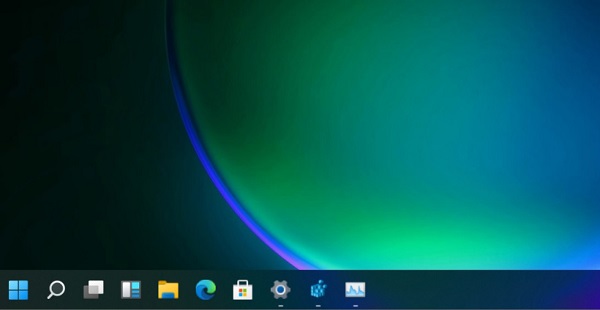
1、首先我们点击开始菜单,在上方搜索框中输入“regedit”,然后点击注册表编辑器打开。
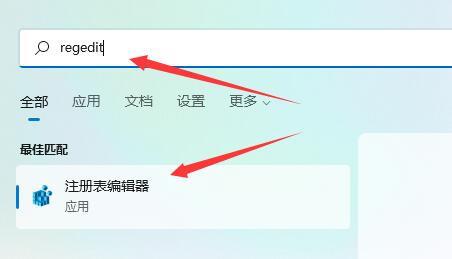
2、打开注册表后,我们直接将如下路径复制到上面的路径中:“HKEY_CURRENT_USERSoftwareMicrosoftWindowsCurrentVersionExplorerAdvanced”
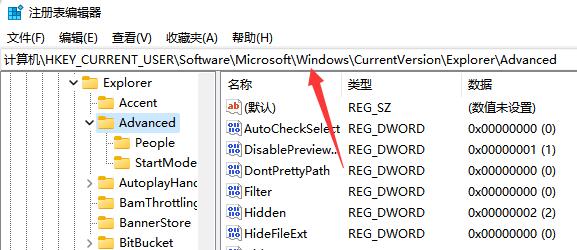
3、然后在其中新建一个“DWORD(32)位”值。
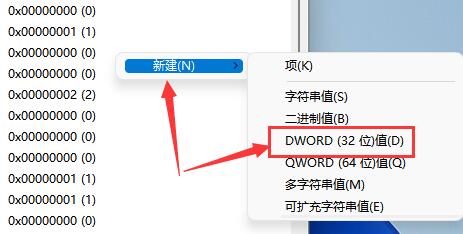
4、将它命名为“TaskbarSi”,并双击打开。
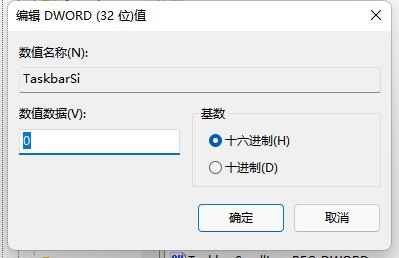
5、将它的值更改为“0”即可将任务栏变小。
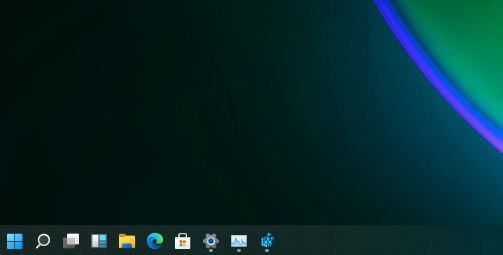
6、另外如果我们想要中任务栏,可以在这里将值改为“1”
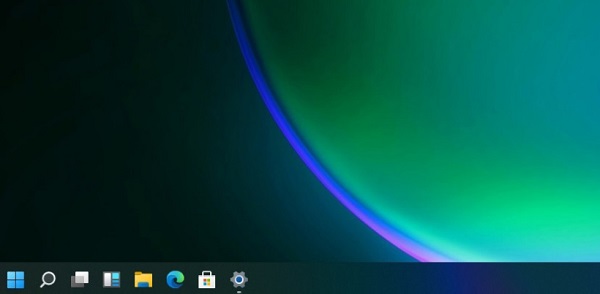
7、如果要使用大任务栏就改为“2”
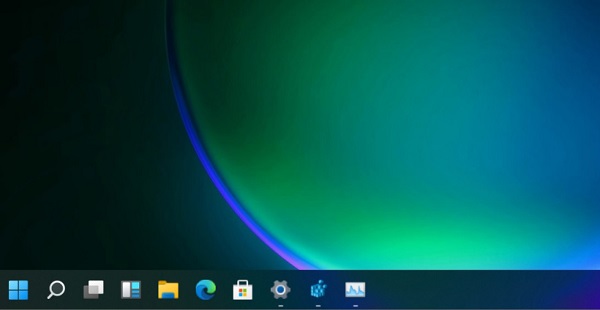
相关文章:常见问题汇总 | 颜色怎么改 | 靠左面怎么设置
以上就是win11任务栏变小的设置教程了,大家快去设置自己喜欢的任务栏大小吧。想知道更多相关教程还可以收藏好吧啦网。
以上就是win11任务栏变小的设置教程的全部内容,望能这篇win11任务栏变小的设置教程可以帮助您解决问题,能够解决大家的实际问题是好吧啦网一直努力的方向和目标。
上一条:win11任务栏不折叠设置教程下一条:win11任务栏全透明设置教程
相关文章:
1. 如何纯净安装win10系统?uefi模式下纯净安装win10系统图文教程2. Thinkpad e580笔记本怎么绕过TPM2.0安装Win11系统?3. Windows Modules Installer Worker是什么进程?硬盘占用100%的原因分析4. Win10无法卸载更新(右键不显示卸载)如何解决?5. 统信uos系统怎么进行打印测试页和删除打印机?6. Fdisk硬盘分区图文教程(超详细)7. Win11Beta预览版22621.1180和22623.1180发布 附KB5022363内容汇总8. 如何在电脑PC上启动Windows11和Linux双系统9. UOS系统怎么更新? UOS更新系统的图文教程10. Debian11怎么结束进程? Debian杀死进程的技巧
排行榜

 网公网安备
网公网安备